word怎么裁剪圖片_word圖片裁剪的詳細教程電腦知
導讀:電腦知識電腦知識很多人不知道word怎么裁剪圖片,我們在使用Word編輯文檔的時候因為文檔的需求,我們需要在ppt中插入照片,在插入照片的時候,有些照片原圖無法符合文檔的使用需itsskin晶鉆蝸牛霜知識教電腦技術的網站。
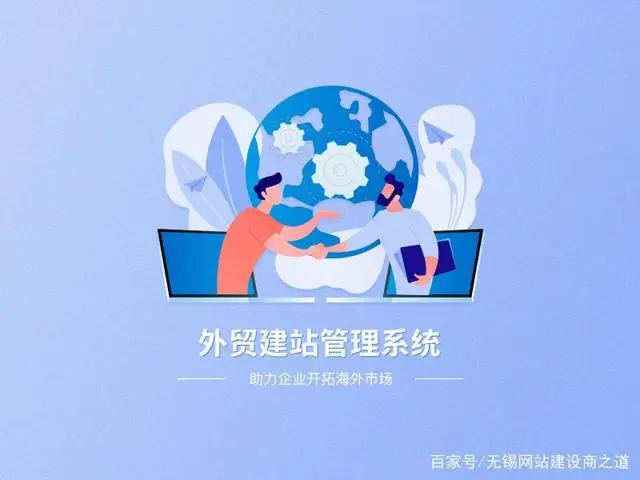
很多人不知道word怎么裁剪圖片,我們在使用Word編輯文檔的時候因為文檔的需求,我們需要在ppt中插入照片,在插入照片的時候,有些照片原圖無法符合文檔的使用需求,需要對照片進行裁剪操作才能滿足使用要求,那么在word中應該怎么裁剪圖片呢?今天就為大家分享這個word圖片裁剪的詳細教程,希望能夠幫助到有需要的網友。
word圖片裁剪
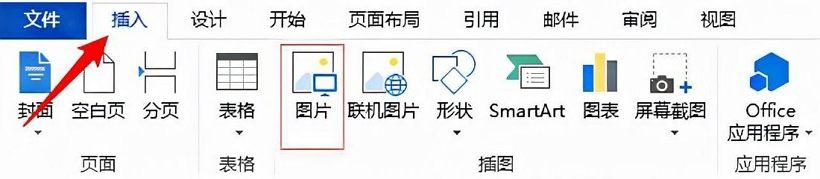
1、如上圖所示,點擊【插入】然后點擊【圖片】將照片插入到Word文檔中,在“圖片工具”中對圖片進行裁剪操作(如果找不到圖片工具,點擊一下建設網站插入的圖網站建設片,圖片工具即可顯示出來)
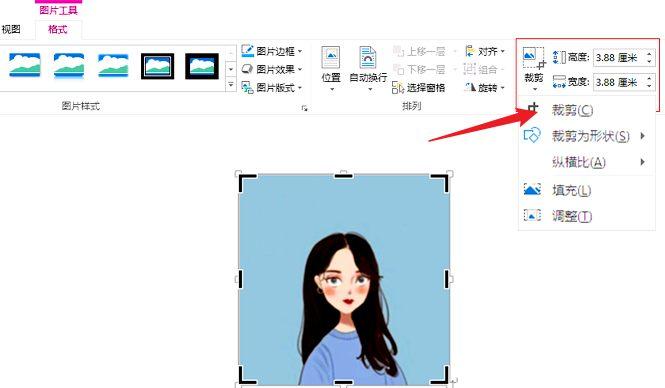
2、如上圖所示為直接裁剪,在“圖片工具”的【格式】中點擊【裁剪網站建設多少錢】再點擊子菜單中【裁剪】,圖片的四周就會顯出出黑線條,拖動黑線條即可裁剪圖片。word如何按標題分頁(word標題自動分頁的設置方法)
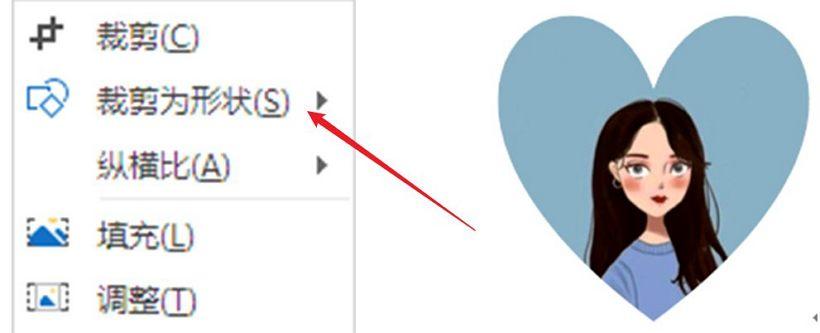
如上圖所示為裁剪為形狀,點擊菜單欄中【裁剪為形狀】,選擇要裁剪的形狀,就可以將照片裁剪成形狀。
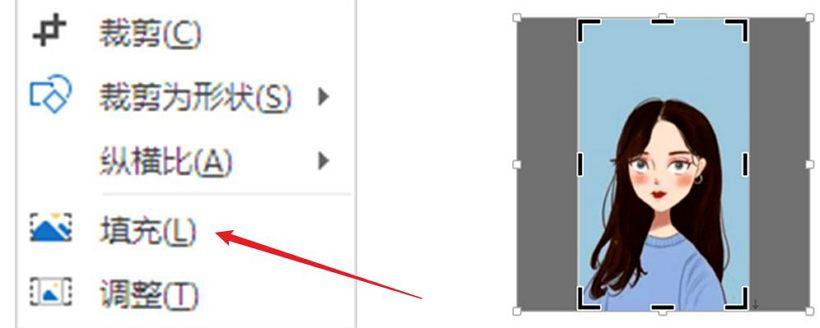
如上圖所示為填充方式裁剪,填充方式裁剪照片,并不是把照片真正的裁剪了,只是調整了照片的大小,把多余的部分隱藏起來了,隱藏的部分并不占位置。填充方式裁剪,只是隱藏了多余部分,這種方式可以對照片進行多次調整裁剪,并不影響原圖,依然保持原圖的形狀。
如何把簽名摳出來放到word上(word上制作使用電子簽名的方法)相關itsskin晶鉆蝸牛霜知識教電腦技術的網站。聲明: 本文由我的SEOUC技術文章主頁發布于:2023-05-31 ,文章word怎么裁剪圖片_word圖片裁剪的詳細教程電腦知主要講述電腦知識,圖片,word怎么裁剪圖片_word圖片裁剪的詳網站建設源碼以及服務器配置搭建相關技術文章。轉載請保留鏈接: http://www.bifwcx.com/article/news_13393.html
















